I den här artikeln får du hjälp med att åtgärda felmeddelandet "En nyare version av Microsoft OneDrive har installerats".

Avinstallera OneDrive
Avinstallera en OneDrive genom att följa de här stegen:
Obs!: Du förlorar inga filer eller data om du inaktiverar, avinstallerar eller avlänkarOneDrive på datorn. Du kommer alltid åt filerna genom att logga in på ditt OneDrive-konto online.
-
Tryck på Windows nyckeln

-
Skriv appwiz.cpl och klicka på OK.
-
Hitta Microsoft OneDrive i listan och högerklicka för att avinstallera den.
Om den här metoden inte fungerar följer du de här stegen:
Obs!: Innan du redigerar registret, så rekommenderar vi att gör en säkerhetskopiering av registret. Om det uppstår problem kan du sedan återställa registret till det tidigare tillståndet. Läs mer om hur du kan säkerhetskopiera och återställa registret i Windows.
-
Tryck på Windows nyckeln

-
Skriv regedit och klicka på OK.
-
Klistra in den här sökvägen i navigeringsfältet högst upp i Registereditorn:
Computer\HKEY_CURRENT_USER\Software\Microsoft\OneDrive -
Högerklicka på mappen OneDrivevälj Ta bort.
Uppdatera till den senaste versionen av OneDrive
OneDrive och Windows uppdateras ofta och synkroniseringsproblem kan lösas om du håller datorn uppdaterad.
-
Ladda ned de senaste Windows-uppdateringarna för att få ut mesta möjliga av OneDrive. Windows 10 här funktionen OneDrive filer på begäran, vilket kan hjälpa dig att lösa synkroniseringsproblem. Mer information om Filer på begäran i OneDrive.
-
Ladda ned den senaste versionen av OneDrive och installera den.
Obs!: Mer information om den senaste versionen finns i Viktig information.
-
Välj

-
När installationsprogrammet för OneDrive startar anger du e-postadressen för ditt Microsoft-konto och väljer sedan Logga in för att konfigurera kontot.
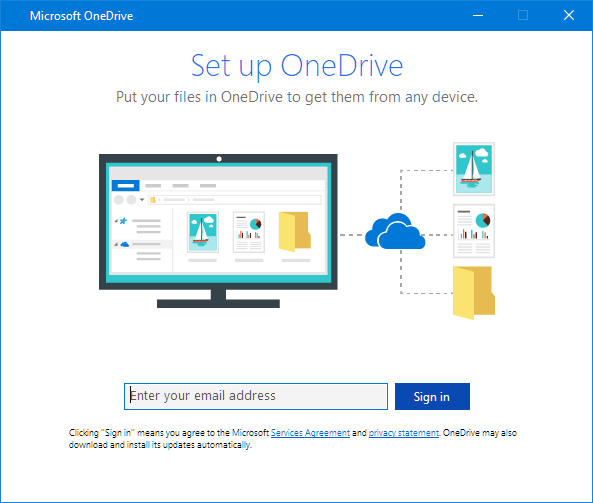
AnpassaOneDrive
OneDrive Med Filer på begäran får du hjälp att komma åt alla filer i OneDrive utan att behöva ladda ned dem och använda lagringsutrymmet på din enhet. Läs mer om OneDrive Filer på begäran.
Obs!: Du förlorar inga filer eller data om du inaktiverar, avinstallerar eller avlänkarOneDrive på datorn. Du kommer alltid åt filerna genom att logga in på ditt OneDrive-konto online.
Du kan också ladda ned eller synkronisera färre filer genom att välja vilka OneDrive-mappar du vill synkronisera med datorn. Om du har valt att bara synkronisera vissa mappar före återställningen måste du göra det igen när synkroniseringen är klar.
Obs!: Du måste slutföra det här steget för din personligaOneDrive och OneDrive för arbete eller skola.
Läs mer
Behöver du mer hjälp?
|
|
Kontakta supporten
För teknisk support går du till Kontakta Microsoft Support, anger ditt problem och väljer Få hjälp. Om du fortfarande behöver hjälp väljer du Kontakta supporten så dirigeras du till det bästa supportalternativet. |
|
|
|
Administratörer
|












